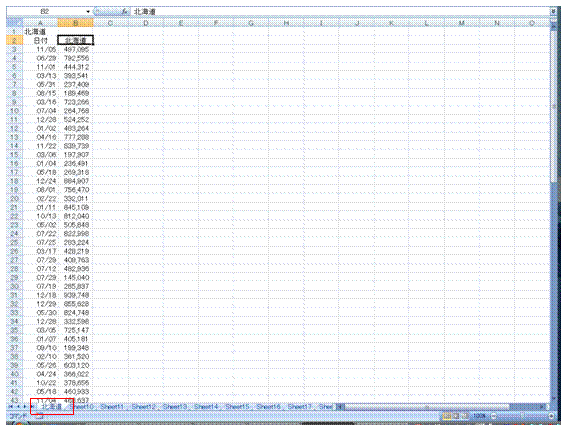シートの名前は、Worksheet.Name プロパティで変えることができます
次のようなマクロを使えば、編集中のワークシートのB2セルのデータを、そのシートの名前にできます。
Sub SheetName()
ActiveSheet.Name = ActiveSheet.Range("B2")
End Sub
「ActiveSheet」は、編集中のシートを表すコードです。「ActiveSheet.Name」と記述することで、編集中のシートの名前を表すようになります。
「ActiveSheet.Range("B2")」は、編集中のシートのB2セルを表すコードです。2つのコードをイコールでつなぐことにより、B2セルのデータを、編集中のシートの名前にすることができます。
①マクロ編集用のVisual Basic Editorのボタンが含まれる、[開発]タブがリボンに表示されるようにします。
[開発]タブの表示は、[Excelのオプション]で設定します。
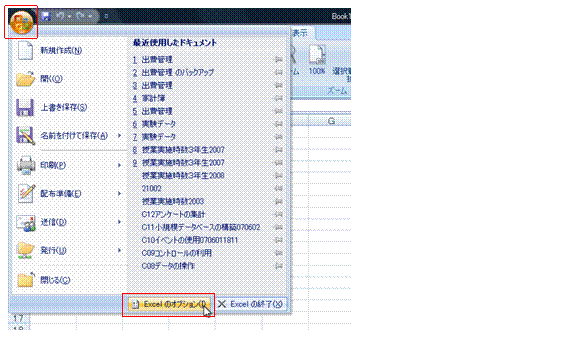
②[[開発]タブをリボンに表示する]にチェックマークを付けます。
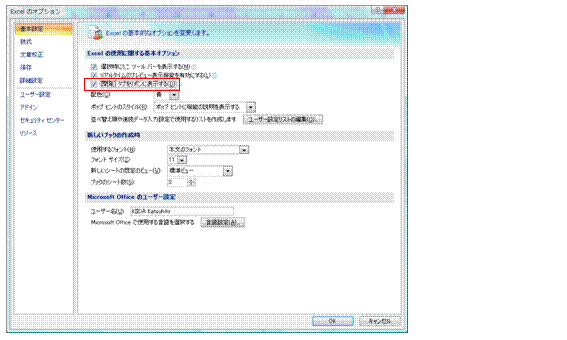
③[開発]→[Visual Basic]ボタンをクリックして、マクロ編集用のVisual Basic Editorを起動します。
※旧バージョンのExcelでは、[ツール]→[マクロ]→[Visual Basic Editor]で、VBEを起動できます
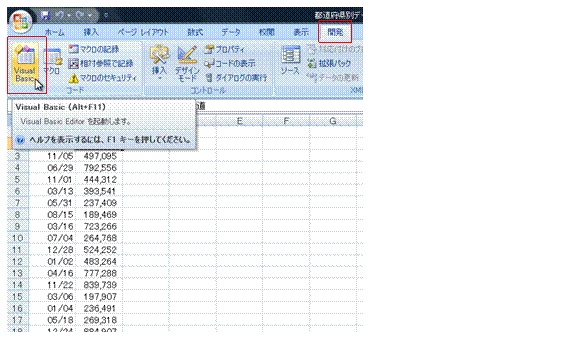
④[標準モジュール]を挿入します。
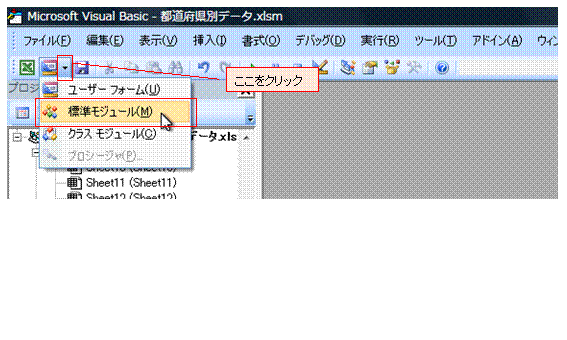
⑤標準モジュールのコードウィンドウに、「sub SheetName()」と入力します。
subはマクロを表すコードで、それに続く「SheetName」がそのマクロの名前を表します。末尾の「()」は必須ですが、「SheetName」というマクロ名は、重複しない限り好きなものに変えてかまいません。
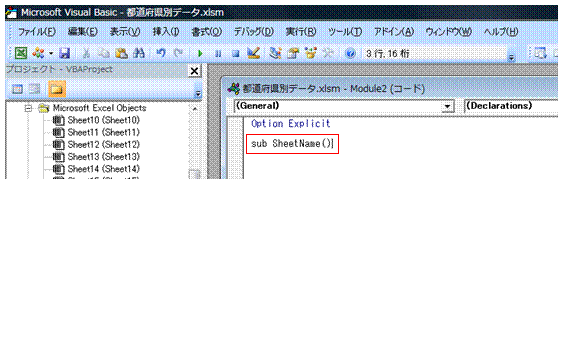
⑥カーソルを次行に移動すると、マクロの終わりを表す「End Sub」行が自動的に追加されます。
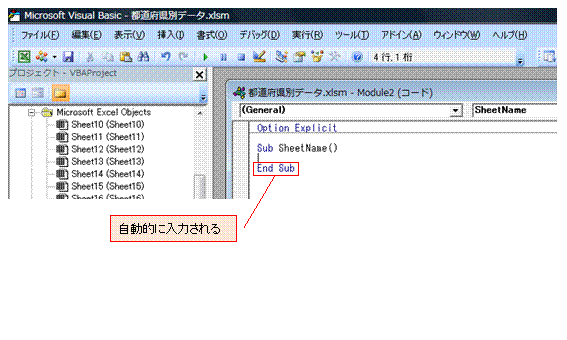
⑦Tabキーで字下げしてから、次のコードを入力します。
ActiveSheet.Name = ActiveSheet.Range("B2")
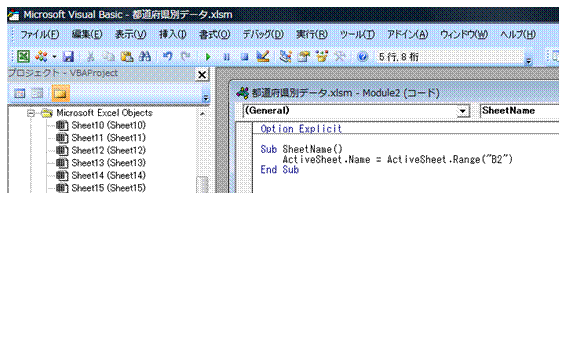
⑧[開発]タブの[マクロ]ボタンから、SheetNameマクロを実行すると、編集中のシートのB2セルのデータが、シート名になります。
※旧バージョンのExcelでは、[ツール]→[マクロ]→[マクロ]から、SheetNameマクロを実行します。